一、环境配置
安装:python3.8、Miniconda、Visual C++
1.1 安装python3.8
进入python官网安装下载Windows installer (64-bit)(我下载的版本)
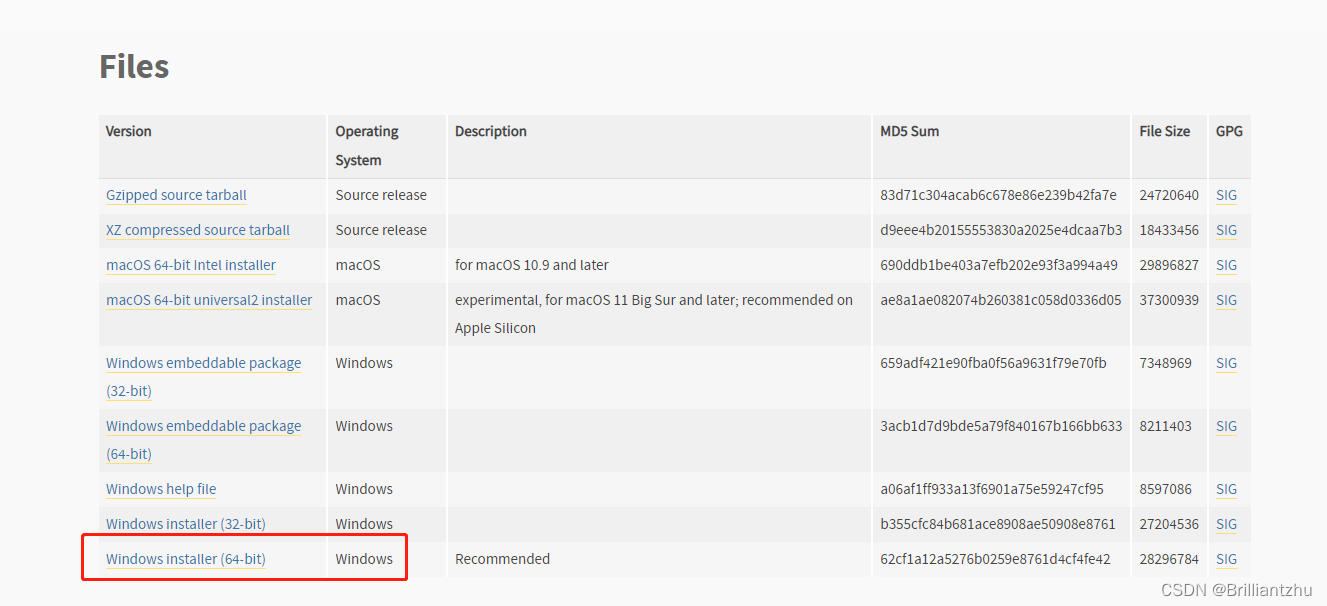
1.2 安装Miniconda
进入Miniconda官网安装下载Miniconda3 Windows 64-bit(我下载的版本)
- 注意这里下载的版本要与python版本对应。
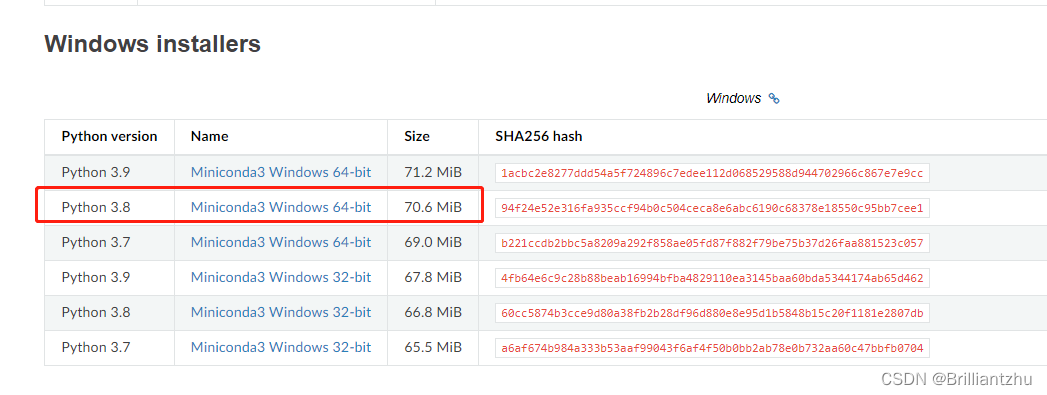
1.3 安装Visual C++
进入Visual C++官网安装下载VC_redist.x64.exe

全部安装完成后,点击左下角程序,如图所示

二、安装Tensorflow
Tensorflow分为CPU和GPU两个版本安装,由于自身电脑限制,只安装了CPU版本,GPU版本更快(但我电脑不支持,需要NVIDIA GPU450+上版本),下面只介绍CPU版本的安装
- 1)进入
Anaconda Prompt页面,输入命令
pip install tensorflow -i https://pypi.doubanio.com/simple/
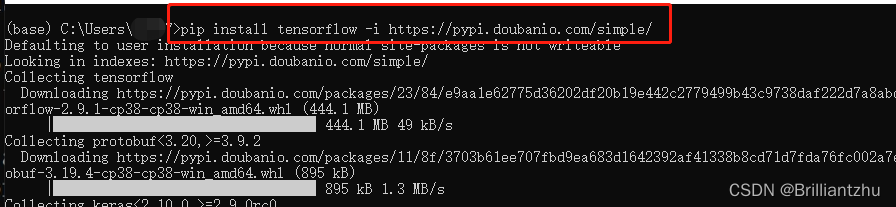
- 2)安装其他辅助库,pandas、matplotlib和notebook,输入命令
pip install pandas matplotlib notebook -i https://pypi.doubanio.com/simple/
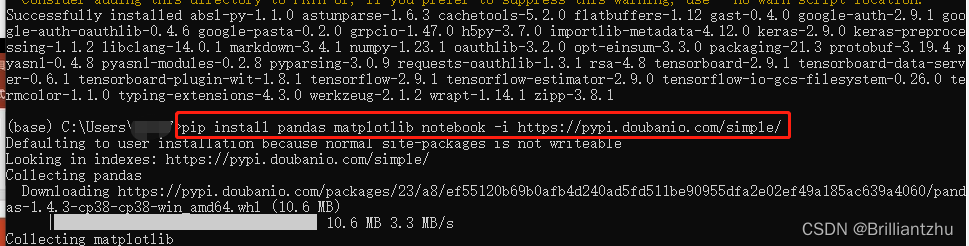
- 3)打开notebook,输入以下命令
jupyter notebook
或者(若上面打不开)
python -m notebook
然后会自动弹出一个窗口,显示notebook页面,点击new,然后点击Python 3 (ipykernel)即可新建一个编程环境。
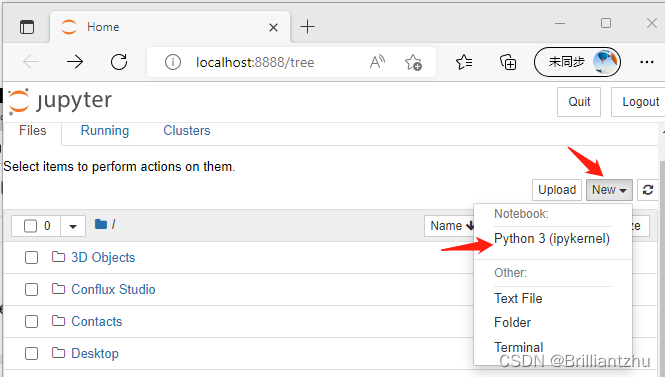
然后,输入import tensorflow as tf和print(tf.__version__)打印版本,点击运行或快捷键shift+Enter。
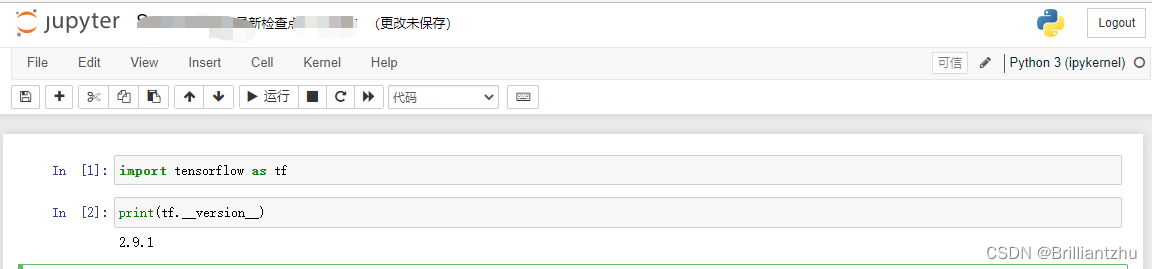
即完成tensorflow的安装。





















 366
366











 被折叠的 条评论
为什么被折叠?
被折叠的 条评论
为什么被折叠?








